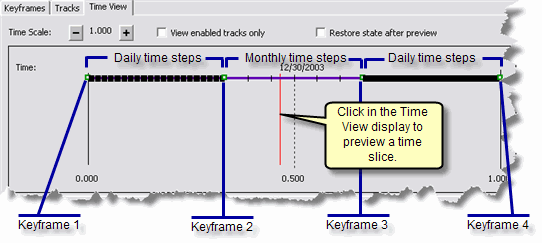Una animación temporal simple sigue una secuencia de división en zonas de tiempo a intervalos regulares, como cada hora o cada día. Puede darse el caso de que necesite variar los pasos de tiempo de la animación para efectos de visualización. Un buen ejemplo es visualizar el flujo de caudal. Durante la mayoría de los meses del año, es posible que desee ver el valor medio del caudal mensual, pero durante los meses en los que la corriente desciende por debajo de un nivel crítico, prefiere supervisar el caudal a diario.
Al crear una animación temporal, se generan dos fotogramas clave para un recorrido de tiempo. La animación mostrará los datos en intervalos de tiempo regulares (especificados en la ficha Fotogramas clave del Administrador de animaciones) entre los fotogramas clave. Puede agregar más fotogramas clave para variar los pasos de tiempo entre los diferentes pares de fotogramas clave.
Los siguientes pasos muestran cómo agregar fotogramas clave a una animación existente para variar los pasos de tiempo a través de la animación.
- Crear una animación temporal.
- Haga clic en la flecha desplegable Animación en la barra de herramientas Animación y, a continuación, en Administrador de animaciones.
- Haga clic en la ficha Fotogramas clave.
Hay dos fotogramas clave presentes de forma predeterminada. El intervalo y las unidades especificadas para el primer fotograma clave se utilizan para mostrar divisiones en zona de tiempo entre los fotogramas clave 1 y 2. Al agregar más fotogramas clave, se puede variar el intervalo y las unidades utilizadas entre los diferentes pares de fotogramas clave.
- Haga clic en el botón Crear para agregar más fotogramas clave.
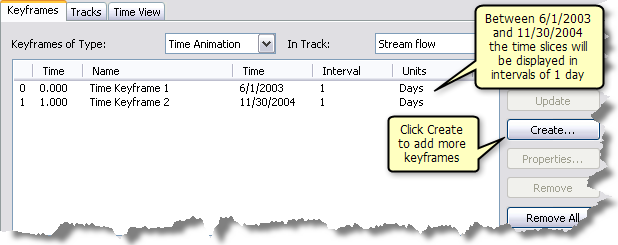
- En el cuadro de diálogo Crear fotograma clave de animación, haga clic en Crear para generar un tercer fotograma clave.
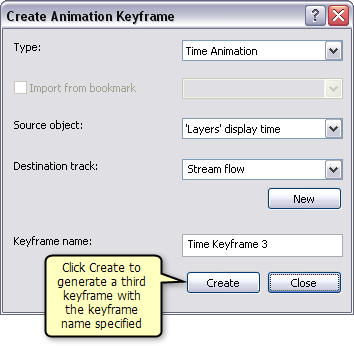
- Haga clic en Crear para agregar varios fotogramas clave.
- Haga clic en el botón Cerrar del cuadro de diálogo Crear fotograma clave de animación.
- Si conoce el tiempo específico que desea establecer para cada fotograma clave, puede introducirlo en la columna Tiempo y, a continuación, establecer el intervalo y las unidades que se aplicarán entre cada fotograma clave.
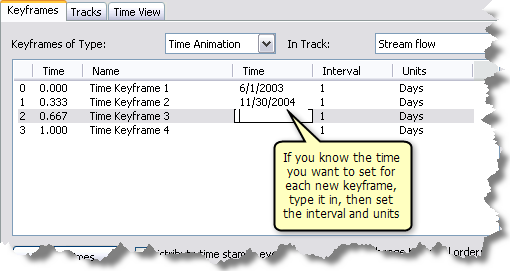
- Haga clic en la pestaña Fotogramas clave y ajuste manualmente los valores de tiempo dependiendo de dónde desee variar los pasos de tiempo en el rango del tiempo.
Por ejemplo, si tomamos el ejemplo de caudal del siguiente gráfico, es posible que desee mostrar los datos diarios desde el 6/1/2003 al 10/30/2003, los datos mensuales del 10/30/2003 al 5/1/2004 y, a continuación, los datos diarios de nuevo desde el 5/1/2004 al 11/30/2004.
- Modifique el intervalo y las unidades según sus preferencias de visualización de los pasos de tiempo.
Al establecer el intervalo y las unidades del fotograma clave de tiempo 2 en un mes, sólo aparecerán los pasos de tiempo mensuales entre los fotogramas clave 2 y 3.
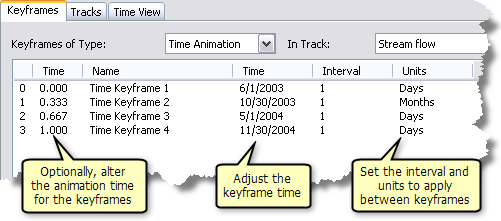
Puede ver el efecto de agregar fotogramas clave adicionales, y variar su intervalo y unidades en la ficha Vista de tiempo del Administrador de animaciones. Cada fotograma clave se representa como una pequeña caja verde en la línea de tiempo del recorrido de animación.